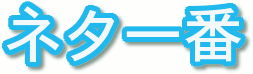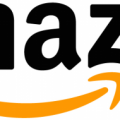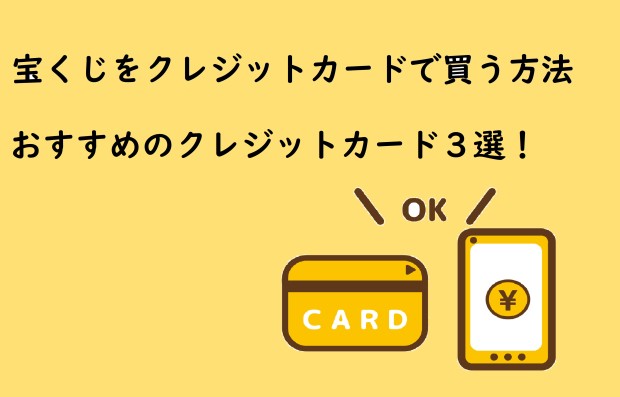マウスのスクロールを滑らかにして、ウェブやエクセルを快適に操作する方法。

PCを初期設定のまま使っていて、ネットの画面をスクロールするとカクカクとぎこちない動き方をして、すごく見づらい思いをしているか人が多くいます。私もそのうちの一人で、特にウェブで細かい文字を読んでいて、スクロールしながら読み進めていると、カクカク動くので読んでいる場所が分からなくなることがよくあります。
こんな時は、ぜひ「Gestures for Google Chrome」というGoogle Chromeの拡張機能をインストールしてみて下さい。Google Chromeのブラウザを使っているということが前提となりますが、マウスのホイールスクロールが非常に滑らかになり、文字が読みやすくなります。
また、PCでマウスの設定を変えると、エクセルのスクロールも1セル単位でスクロールさせることができるようになります。
それから、意外と大事なのがマウス本体です。新しいマウスに変えるだけで、スクロールの滑らかさも違ってくるので、マウスが古いという方は一度購入を考えてみてはいかがでしょうか。
Gestures for Google Chromeをインストールしてみよう!
ではGestures for Google Chromeをインストールしてみましょう。こちらからインストールできます。
Chrome ウェブストア – Gestures for Google Chrome™
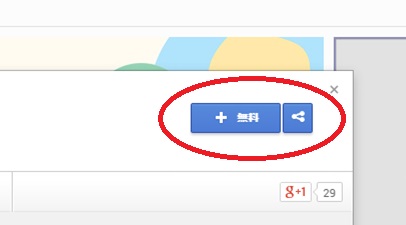
無料というところをクリックします。
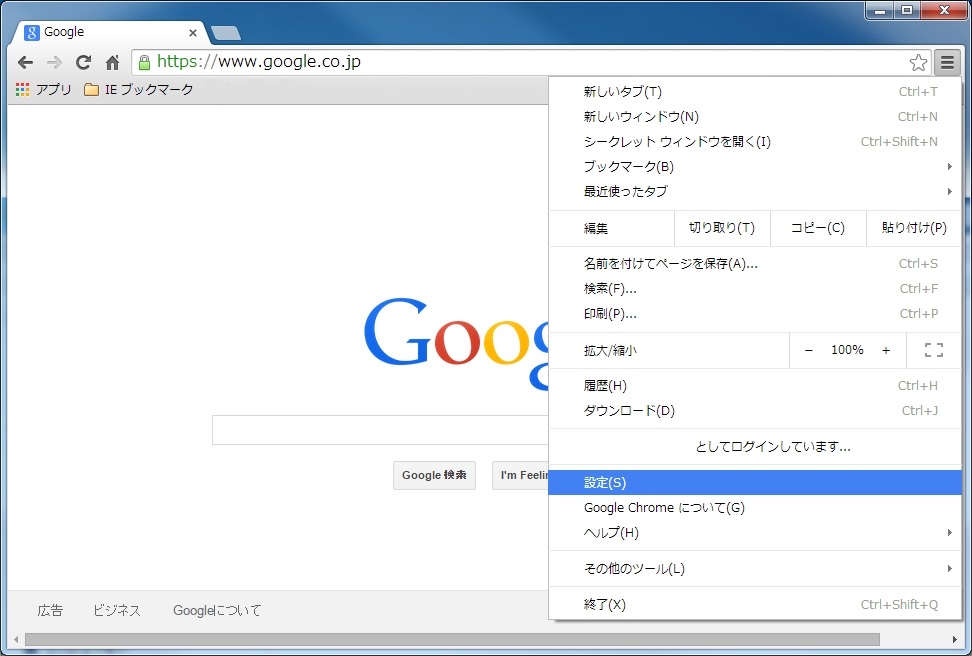
拡張機能でGestures for Google Chrome™のオプションをクリックし、チェックボックスを有効にします。
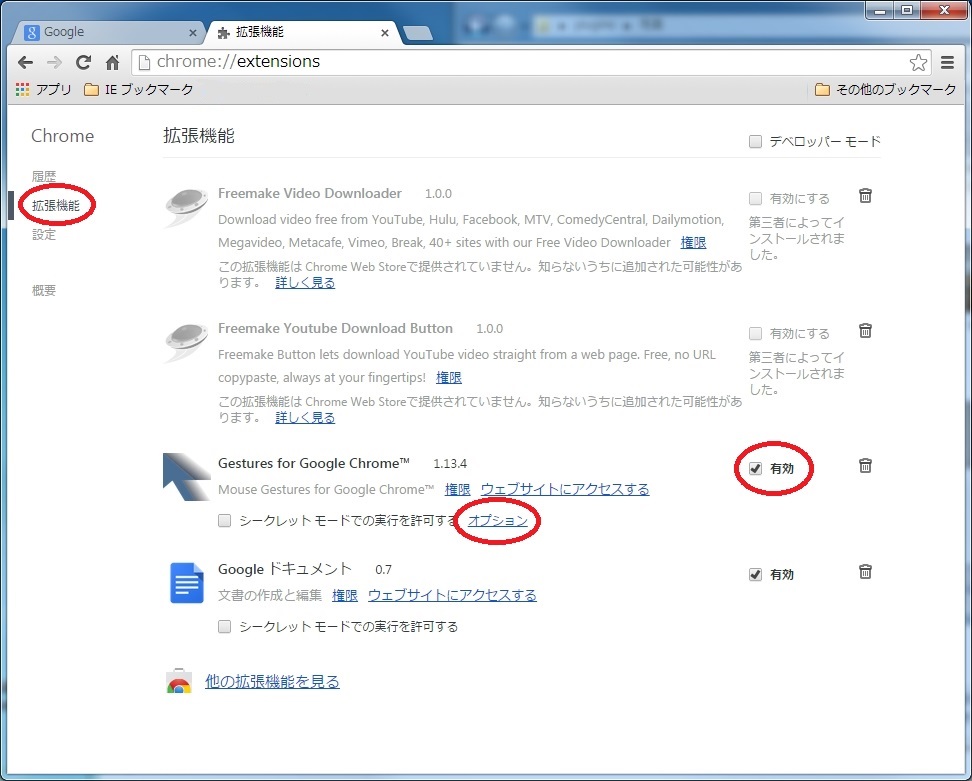
スムーススクロールを使用するのチェックボックスを有効にして、ページを再読み込みします。
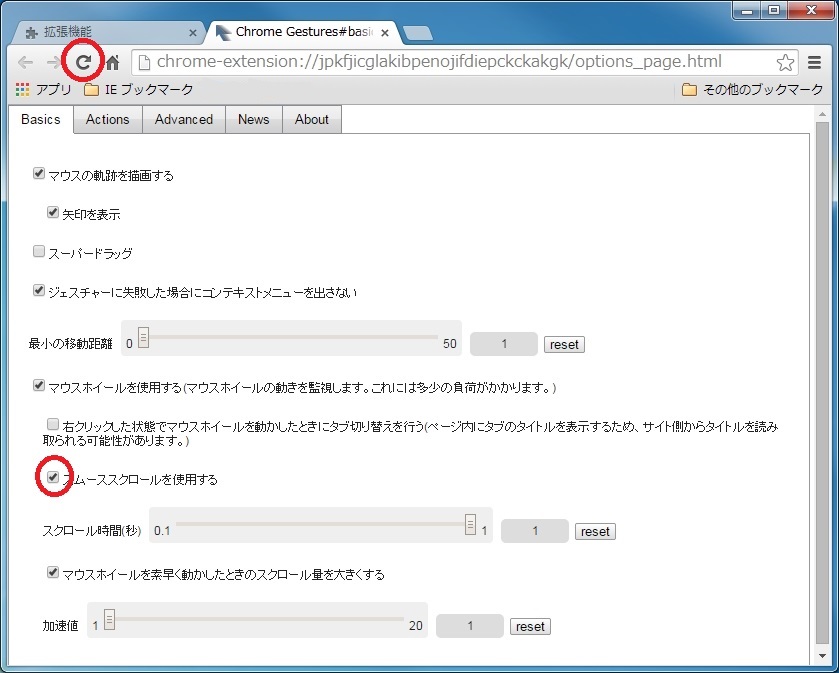
これで、設定が完了しました。
パソコン本体のマウスの設定を変えてみよう!
次にパソコン本体にあるマウスの設定を変えてみましょう。まず、コントロールパネルからマウスというところを開きます。
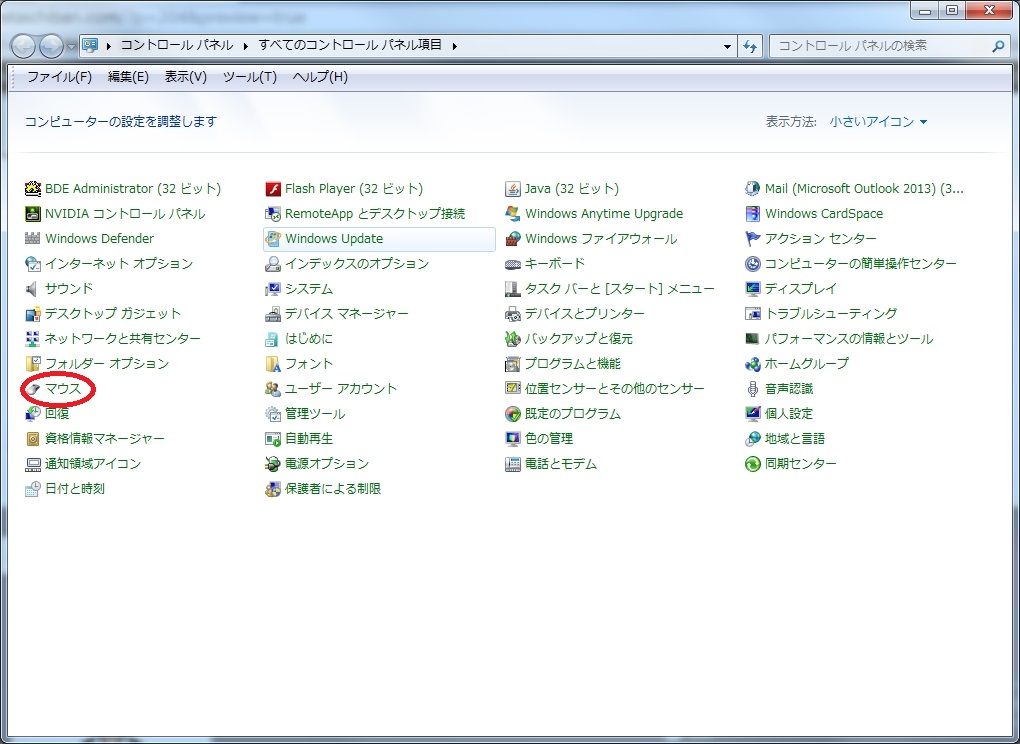
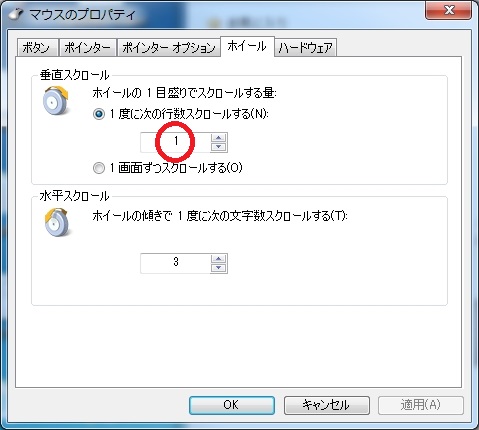
マウスのプロパティの中のホイールというタブを開き、1度にスクロールする行数を1にして適用をクリックして下さい。これでエクセルを使用中にホイールを動かすと、1行ずつスクロールするようになります。
マウスが古いという方はこの機会に新しいマウスに交換しよう。
マウスが旧式のものだと、ホイールのラチェットが少ないので、ホイールの動きがカクカクしてしまいます。
私のおすすめのマウスはこれです。
LOGICOOL ワイヤレスマウス ダークシルバー M325tDS![]()
ラチェットとは、ホイールを回したときに引っかかりの触感を生み出す歯車の歯のことで、一般的なマウスのホイールには18~24個のラチェットが使用されています。
ウェブ用ホイールには、細かく正確な間隔で刻まれた72個のマイクロラチェットがマウス内部で使用されていて、この小さなサイズのラチェットが、今までにないスムーズな画面スクロールを実現します。